Cara Memulihkan Sandaran iPhone atau iPad daripada iCloud
Sebagai perkhidmatan awan rasmi, iCloud membolehkan pengguna iPhone dan iPad menyandarkan peranti mereka secara wayarles. Sebaik sahaja anda mendapat iPhone atau iPad, Apple memberi anda 5GB storan percuma untuk menyimpan fail sandaran. Anda boleh menyandarkan keseluruhan iPhone atau iPad anda secara automatik atau manual ke iCloud melalui sambungan internet. Panduan ini memberitahu anda bagaimana untuk pulihkan iPhone atau iPad anda daripada sandaran iCloud dengan betul. Supaya anda boleh mendapatkan semula data yang hilang dengan mudah.
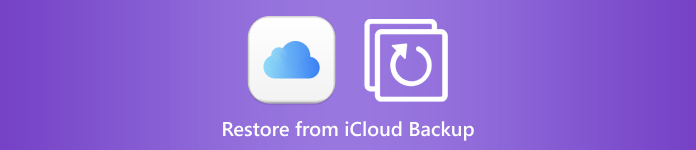
Dalam artikel ini:
Bahagian 1. Bagaimana untuk Memulihkan Biasanya daripada iCloud Backup
Aliran kerja memulihkan iPhone daripada sandaran iCloud tidak begitu rumit. Walau bagaimanapun, terdapat beberapa faktor yang perlu anda ketahui sebelum melakukan proses pemulihan sandaran iCloud:
1. iCloud menyimpan data iOS anda dalam dua cara utama, menyegerak dan membuat sandaran. Sebaik sahaja anda menghidupkan Foto iCloud, iCloud Drive atau Nota, maklumat anda dihantar ke awan secara automatik dan sentiasa dikemas kini.
2. Data yang disegerakkan ke akaun iCloud anda tidak akan disertakan dalam sandaran iCloud.
3. Sandaran iCloud termasuk tetapan peranti anda, reka letak Skrin Utama, kandungan yang dibeli, kata laluan mel suara, sandaran Apple Watch, foto, video, mesej, iMessage dan data apl.
4. Jika anda mematikan Sandaran iCloud untuk peranti iOS, fail Sandaran iCloud disimpan sehingga 180 hari.
Sekarang, mari kita selesaikan keseluruhan aliran kerja memulihkan iPhone atau iPad daripada sandaran iCloud:
Hidupkan iPhone anda, buka tetapan apl, ketik pada profil anda dan pergi ke iCloud.
pilih Urus Storan Akaun atau Urus Storan, dan ketik nama iPhone atau iPad anda untuk menyemak sama ada anda mempunyai sandaran iCloud.
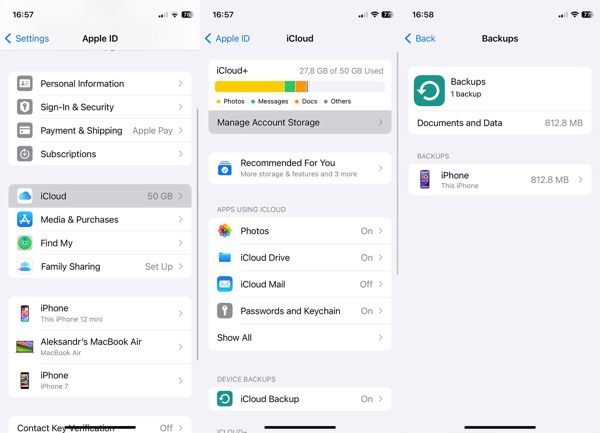
Jika tidak, kembali ke iCloud skrin dalam tetapan apl, ketik Sandaran, dan tekan Sandarkan Sekarang untuk membuat satu dengan segera.
Seterusnya, pergi ke Umum tab dalam anda tetapan apl, dan pilih Pindahkan atau Tetapkan Semula iPhone pada iOS 15 dan lebih baharu atau Tetapkan semula pada iOS 14 dan lebih lama.
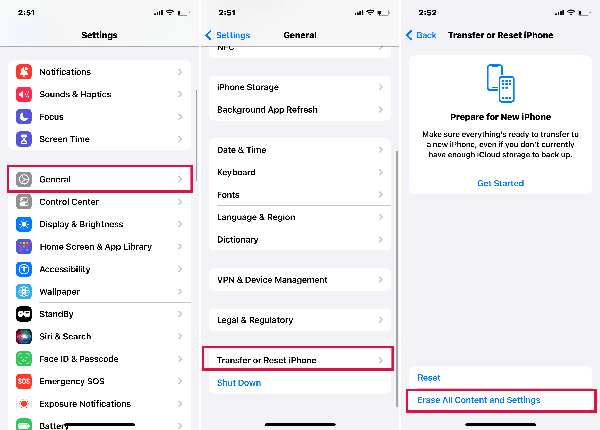
Ketik pada Padamkan Semua Kandungan dan Tetapan pilihan. Baca makluman, dan ketik teruskan jika anda sudah bersedia. Jika digesa, masukkan kata laluan Apple ID atau kod laluan iPhone anda untuk melumpuhkan Cari Saya dan sahkan pemilikan anda.
Apabila ia selesai, iPhone anda harus boot ke dalam Hello skrin. Kemudian sediakannya sebagai peranti baharu mengikut arahan pada skrin. Pastikan anda menyambung ke rangkaian Wi-Fi yang stabil semasa membuat persediaan.
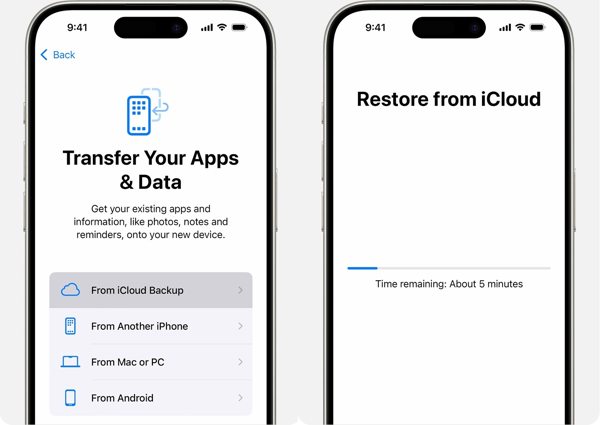
pilih Daripada iCloud Backup atau Pulihkan daripada Sandaran iCloud apabila anda sampai ke Apl & Data skrin. Ia akan dan data pada iPhone anda selagi ia disandarkan.
Log masuk ke iCloud dengan ID Apple dan kata laluan anda. Seterusnya, pilih fail sandaran yang sesuai mengikut tarikh. Semasa proses itu, anda perlu log masuk dengan bukti kelayakan Apple ID anda untuk mendapatkan semula apl dan pembelian anda.
Akhirnya, selesai menyediakan peranti iOS anda.
Bahagian 2. Pulihkan daripada Sandaran iCloud Tanpa Set Semula
Seperti yang anda lihat, kaedah biasa memerlukan anda menetapkan semula peranti anda dan memadam semua data dan tetapan. Jika anda berharap untuk memulihkan daripada sandaran iCloud tanpa menetapkan semula peranti iOS anda, Pemulihan Data iPhone imyPass adalah pilihan yang baik. Ia mampu menyahsulit dan membuka fail sandaran iCloud pada komputer.

4,000,000+ Muat Turun
Buka dan pratonton fail sandaran iCloud dengan mudah.
Pulihkan sandaran iCloud ke iPhone tanpa menetapkan semula.
Pilih jenis data khusus untuk diambil daripada sandaran iCloud.
Pulihkan keseluruhan sandaran iCloud atau fail tertentu.
Sokong versi terkini iPhone dan iPad.
Bagaimana untuk Memulihkan iPhone daripada Sandaran iCloud Tanpa Tetapan Semula
Muat turun sandaran iCloud
Pasang perisian pemulihan data iPhone terbaik pada komputer anda dan lancarkannya. Pilih yang Pulihkan daripada Fail Sandaran iCloud pada bar sisi kiri, dan log masuk ke iCloud dengan memasukkan ID Apple dan kata laluan anda. klik Sandaran iCloud, tekan Mulakan butang, dan tekan butang Muat turun butang di sebelah fail sandaran yang sesuai.

Jika 2FA didayakan, masukkan kod pengesahan.
Pratonton data dalam sandaran iCloud
Seterusnya, pilih jenis data yang anda ingin pulihkan. Kemudian anda akan melihat tanda semak di sebelah jenis data. Jika anda tidak pasti, tandai kotak di sebelah Pilih semua. Klik pada Seterusnya butang untuk membuka fail sandaran iCloud. Di sini anda boleh pratonton data dalam sandaran. Untuk menapis fail yang dipadam, pilih Tunjukkan Dipadam Sahaja daripada senarai teratas.

Pulihkan data daripada sandaran iCloud
Akhir sekali, pilih fail dan entri yang anda ingin pulihkan, dan klik butang Pulih butang. Tetapkan folder output pada dialog pop timbul, dan tekan Pulih sekali lagi untuk memulihkan iPhone daripada sandaran iCloud pada komputer. Semasa proses itu, pastikan peranti iOS anda disambungkan ke komputer anda. Sebagai contoh, anda boleh pulih iPhone memadam kalendar.
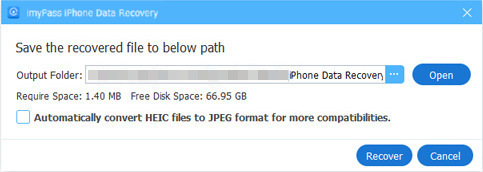
Bahagian 3. Muat turun Fail iCloud dan Pindahkannya ke Peranti
Cara Memulihkan Fail, Kenalan, Penanda Halaman dan Kalendar daripada Sandaran iCloud
Selain menetapkan semula, anda juga boleh memulihkan iPhone anda daripada sandaran iCloud di web. Walau bagaimanapun, cara ini hanya tersedia untuk sebahagian daripada kategori data, seperti iCloud Drive, kenalan, penanda halaman, kalendar dan peringatan.
Akses www.icloud.com dalam pelayar web, dan log masuk ke akaun anda dengan Apple ID dan kata laluan anda. Tatal ke bawah dan klik Pemulihan Data. Atau log masuk www.icloud.com/recovery/directly.
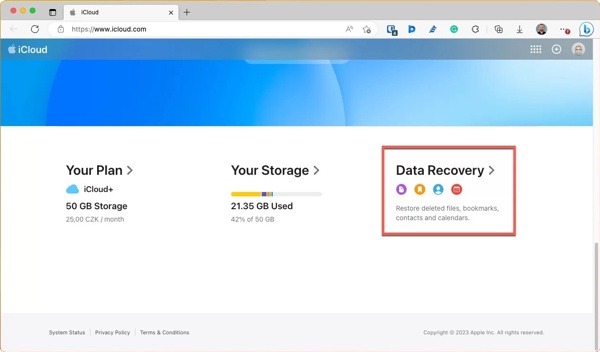
Kemudian anda akan melihat empat pilihan:
Untuk memulihkan fail daripada iCloud Drive, pilih Pulihkan Fail, tandai kotak di sebelah semua fail yang anda ingin dapatkan semula dan klik butang Pulihkan butang. Fail yang dipilih akan segera kembali ke folder asalnya dalam iCloud Drive.
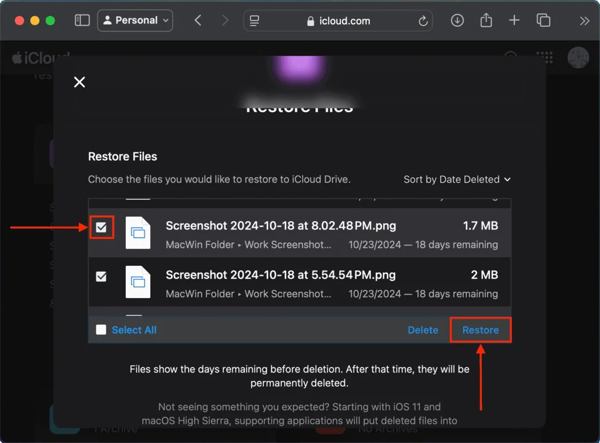
Jika anda ingin memulihkan kenalan, pilih Pulihkan Kenalan, pilih fail sandaran iCloud mengikut tarikh, dan klik butang Pulihkan butang untuk memulihkan sandaran iCloud ke apl Kenalan iPhone.
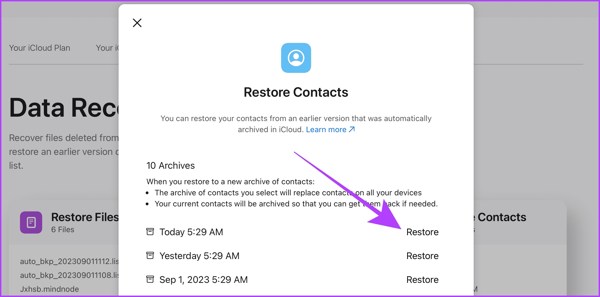
Jika anda berhasrat untuk memulihkan penanda halaman, pilih Pulihkan Penanda Halaman, pilih fail sandaran yang betul, dan tekan butang Pulihkan butang.
Jika anda ingin memulihkan kalendar dan peringatan daripada sandaran iCloud, pilih Pulihkan Kalendar, cari fail sandaran yang betul berdasarkan tarikh, dan tekan butang Pulihkan butang.
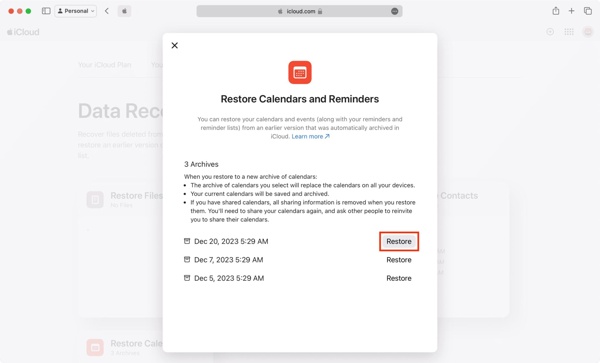
Cara Muat Turun Fail iCloud dan Pindahkan ke Peranti
Seperti yang dinyatakan sebelum ini, fail yang disegerakkan ke iCloud tidak akan menyertakan sandaran iCloud anda. Walau bagaimanapun, anda boleh memuat turun fail ini daripada iCloud dan menggabungkannya dengan data sedia ada pada peranti iOS anda.
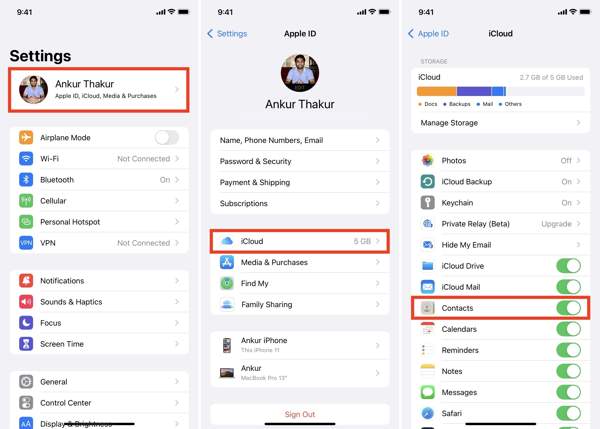
Sambungkan iPhone anda ke rangkaian Wi-Fi.
Ketik pada profil anda, pilih iCloud pilihan, dan anda akan melihat semua kategori data disegerakkan ke akaun anda.
Togol matikan jenis data, seperti Kenalan. Apabila digesa, ketik Bercantum butang untuk memuat turun dan menggabungkan kenalan yang disegerakkan ke iCloud.
Kemudian ulangi langkah 3 untuk memuat turun data lain yang disegerakkan ke iCloud, dan gabungkannya dengan data semasa pada peranti iOS anda.
Catatan:
Anda juga boleh memuat turun foto, kenalan, nota dan banyak lagi yang disegerakkan daripada tapak web iCloud ke komputer anda. Walau bagaimanapun, adalah mustahil untuk memindahkannya ke iPhone anda dan menggabungkannya dengan data sedia ada.
Kesimpulan
Panduan ini telah menunjukkan bagaimana untuk memulihkan sandaran iPhone atau iPad daripada iCloud. Cara biasa memerlukan anda menetapkan semula kilang peranti anda. Atau anda boleh memulihkan fail, kenalan, kalendar, peringatan dan penanda halaman daripada tapak web iCloud. imyPass iPhone Data Recovery membolehkan anda membuka fail sandaran iCloud dan memulihkan sebarang fail tanpa menetapkan semula. Lagi soalan? Sila tulis di bawah.

